Как закрыть профиль (аккаунт) в Инстаграме
Закрыть профиль в Инстаграме можно с телефона или компьютера. Воспользуйтесь пошаговой инструкцией, актуальной на 2018 год. А также узнайте, для каких целей можно использовать закрытые аккаунты!
Как закрыть профиль с телефона
Шаг №1. Откройте мобильное приложение на телефоне (Android или IOS).
Шаг №2. В правом нижнем углу экрана найдите свою аватарку (мини – фото) и нажмите на нее. Вы попадете в профиль.

Шаг №3. В правом верхнем углу найдите меню (три полоски) и нажмите на него. Откроется дополнительное меню.
 Меню профиля
Меню профиляШаг №4. Нажмите иконку шестеренки «Настройки».

Шаг №5. Отмотайте ленту чуть вниз и найдите «Конфиденциальность и безопасность». Нажмите на «Конфиденциальность аккаунта».

Шаг №6. Активируйте кнопку, как показано на картинке ниже.

Готово! Аккаунт закрыт и теперь просматривать его могут только те люди, которые ранее подписались на профиль. Новые пользователи больше не смогут видеть ваши фото и видео. Для этого им нужно будет сделать запрос на подписку. Только после вашего одобрения они смогут подписаться на аккаунт. Чтобы открыть профиль обратно, то проделайте те же самые шаги.

Как закрыть профиль с компьютера
Шаг №1. Зайдите на официальный сайт Инстаграма и выполните вход в свой профиль. Если вы видите ленту новостей, то зайдите на главную страницу профиля, нажав на человечка в верхнем правом углу. Найдите кнопку «Редактировать профиль» и нажмите на нее.

Шаг №2. В меню слева найдите «Конфиденциальность и безопасность» и перейдите туда.

Шаг №3. Напротив «Закрытый аккаунт» поставьте галочку, как показано на скриншоте ниже. Готово!

Как закрыть бизнес – профиль
Бизнес – профиль сделать закрытым не получится. Это правила Инстаграма. Если вы создали бизнес – аккаунт, то он может быть только публичным и доступен для всех пользователей.
Зайдите в настройки Инстаграма и переключитесь назад на личный аккаунт. Только после этого вы сможете закрыть его! Помните, что вы всегда можете переключиться обратно!

Зачем нужно закрывать профиль
Приватность аккаунта. Не все люди любят выставлять свою жизнь на показ. Такие люди обычно мало выкладываю фотографий и предпочитают, чтобы их видели только близкие и друзья. С этим все понятно.
Привлечение новых подписчиков. Некоторые блогеры и бизнес –– аккаунты специально закрывают свои профили на определенный срок времени. Например, если идет реклама и они ждут приход новых подписчиков.
Когда человек попадает на профиль другого человека, то он начинает сканировать его, просматривая фото и видео. Если ему нравится, то он подписывается. Если нет, то уходит с аккаунта дальше.
Те, кто закрывает профиль, рассчитывают на то, что человек подаст заявку на подписку, не видя контента. Любопытство сыграет свою роль и желающих подписаться будет намного больше, если бы аккаунт был открытым. Конечно, такое раздражает многих и они специально не подписываются на закрытые аккаунты.
Продажа товаров и услуг. Некоторые закрывают профили специально, чтобы люди могли видеть только описание в шапке и ссылку на сайт.
У посетителя, попавшего на такой профиль, есть только два пути. Первый – прочитать, что написано в шапке и уйти. Второй – прочитать текст и перейти по ссылке. Те, кто перешел по ссылке, возможно, сделает заказ и что – нибудь купит.
Вот основные три причины закрытых профилей в Инстаграме. Кто – то это делает по личным соображениям, а кто – то из своей выгоды.
Закрытый аккаунт Instagram | Как закрыть профиль в Инстаграм
Закрытый аккаунт Instagram позволяет не выставлять свою жизнь на показ, ведь не всем это нравится и мы расскажем вам как закрыть профиль в Инстаграм от посторонних глаз. Если вы относитесь к таким людям, вам, наверняка, хочется закрыть свой профиль. Кстати говоря, это может даже помочь вам заполучит больше подписчиков, ведь теперь для пользователей оформление подписки будет единственным выходом, если их заинтересует ваша страничка.
А можно ли это сделать?
Если вас интересую настройки приватности, придется запустить мобильный клиент на устройстве с Android, Windows Phone или iOS. Чтобы сделать это на компьютере, нужно воспользоваться нашей инструкцией по установке BlueStacks). Итак, перейдём к настройкам приватности.
Все или ничего!
Мы должны предупредить, что отдельное фото заблокировать нельзя. Это можно сделать только со всей страницей. Если вам нужно показать отдельные фотографии, то воспользуйтесь Instagram Direct. В этом случае их увидят только те, для кого они предназначены. А теперь будем разбираться с полной конфиденциальностью.
Закрываем профиль
На всех ОС ответ на вопрос о том, как сделать свою страницу закрытой (настроить конфиденциальность), выглядит примерно одинаково, но на наших скриншотах вы увидите Android — так вышло, что именно он оказался под рукой.
Чтобы установить в Instagram настройки конфиденциальности, открываем приложение и ищем в нем кнопку настроек, в Андроид это «три точки», в Айфон это кнопка «шестеренки»:


Нажав на нее, получаем следующее окошко, в котором нужно включить пункт «Закрытый аккаунт»:


Вот, собственно, и все, теперь вы знаете, как заблокировать доступ в инстаграме, настроить приватность от посторонних. Теперь, когда кто-нибудь из «левых» людей будет пытаться открыть вашу страницу, перед его глазами будет нечто подобное:


Настройки приватности в инстаграме сделаны. Поздравляем! Теперь вы знаете, как закрыть профиль!
Читайте, как можно восстановить пароль через компьютер в другом обзоре.
Как сделать закрытый аккаунт в Инстаграме
После обновления 2019 года изменились настройки в профиле Instagram. В частности, изменено расположение опций, что позволяют закрыть аккаунт в Инстаграме. В статье рассмотрены все варианты скрытия данных вашей учетной записи.
Основная информация
Закрытым считается профиль в Инстаграме, в котором не видно постов и историй случайным людям, что не подписаны на него. При этом опция позволяет вам видеть страницы людей, которые желают на подписаться. Вы имеете право оставить этих людей в подписчиках или отклонить заявку.
Все подписавшиеся ранее будут видеть вашу историю и информацию страницы. Информацию от подписанных на профиль людей можно скрыть только удалив их из раздела «Подписчики».
Закрытие
Закрытый аккаунт в Инстаграм делается через приложение смартфона или веб-версию с помощью браузера.
Через приложение
Со своего смартфона на Android или iPhone зайдите в приложение Instagram:
1. Свайпните вправо для открытия дополнительных разделов и снизу жмите «Настройки».
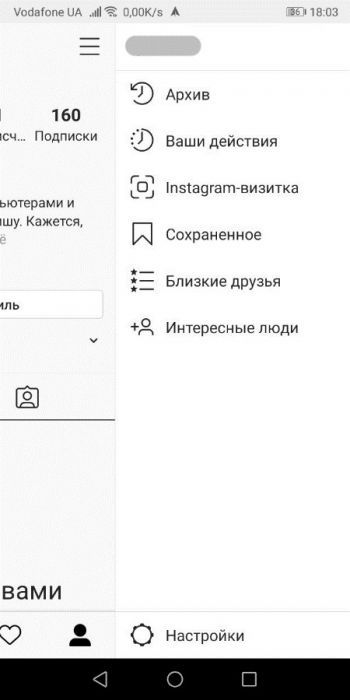
2. Перейдите в раздел «Конфиденциальность».
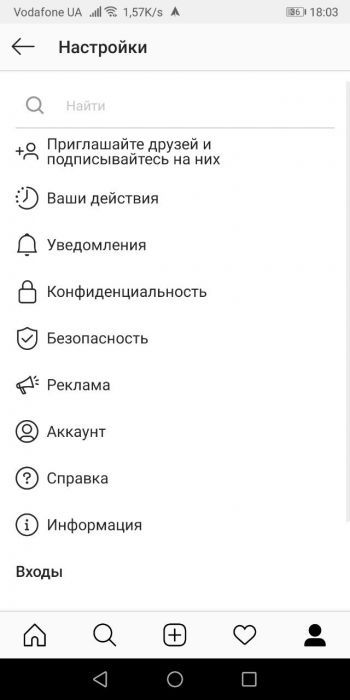
3. Выберите «Конфиденциальность аккаунта».
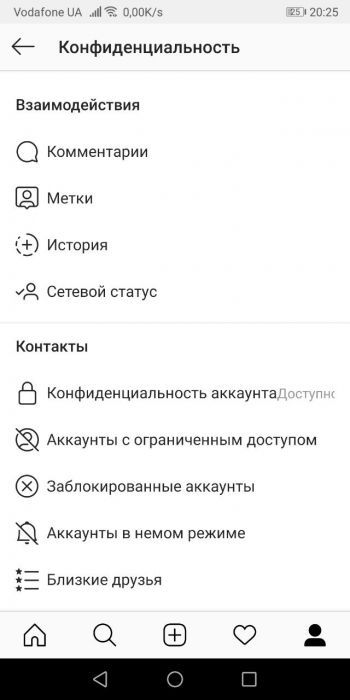
4. Передвиньте ползунок «Закрытый аккаунт» в положение «Включен».
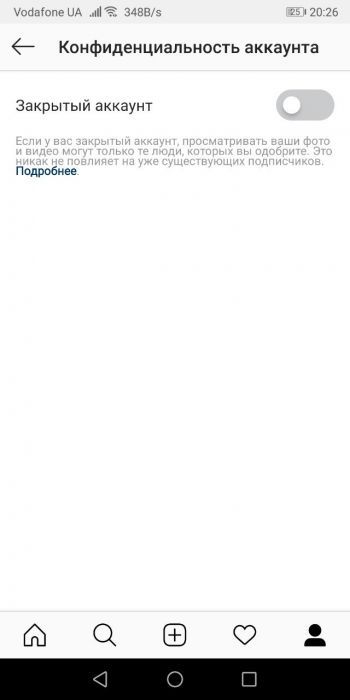
5. Подтвердите свои действия.
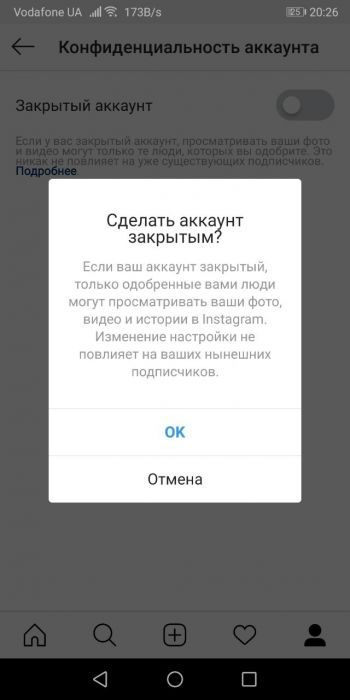
Теперь учетная запись закрыта, информацию сторонним людям просмотреть невозможно, и вы будете контролировать всех подписывающихся на вас. При этом опция не затрагивает уже находящиеся странички в подписках.
С помощью компьютера
Откройте любой браузер на компьютере и авторизуйтесь на сайте Instagram.com:
1. Нажмите на иконку профиля и кликните «Редактировать …».
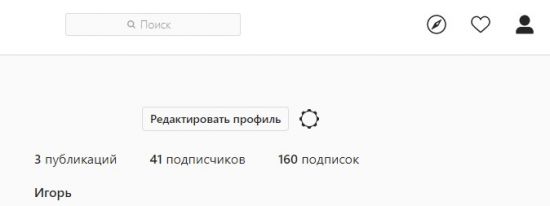
2. Выберите раздел «Конфиденциальность и безопасность».
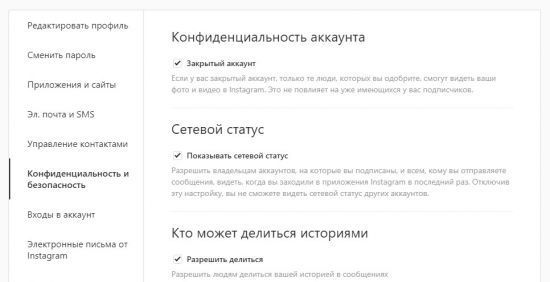
3. Поставьте метку напротив «Закрытый аккаунт».
Что будет при открытии?
Закрыв страницу, в разделе «Что нового» будут появляться запросы на подписку. В ручном режиме вы их можете одобрять или отклонять.
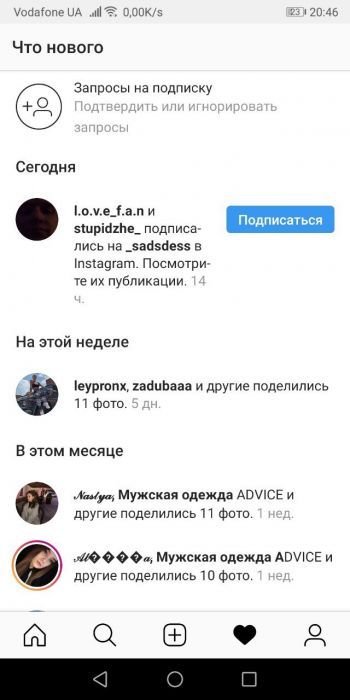
При открытии страницы все подавшие заявку будут автоматически приняты, потому как учетная запись вновь станет публичной. Все истории и данные будут доступны для любого желающего.
Открытие происходит по аналогии с закрытием. Просто убрать галку или деактивировать ползунок в том самом разделе конфиденциальности.
Отличия
Основными отличиями закрытого профиля от открытого считаются:
1. Ваши фото, видео могут видеть только учетные записи пользователей, что находятся у вас в разделе «Подписчики».
2. Все ваши посты нельзя будет обнаружить через поиск по хэштегам.
3. Профиль можно обнаружить в общем поиске, если ввести имя. Но посты будут скрыты.
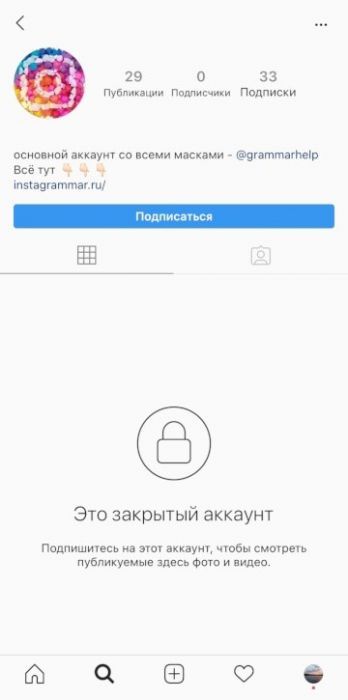
4. При подписке вами на закрытый аккаунт нужно будет подождать, пока его владелец ее одобрит. Делается это на вкладке «Мои уведомления» — «Добавить подписку».
5. Бизнес-аккаунт не может быть закрытым. Эта привилегия есть только у личного. Можно перевести из раздела «Бизнес» в «Личный» профиль, а затем скрыть его.
Закрытие бизнес профиля
В некоторых случаях Инстаграм не позволяет изменить режим доступа к аккаунту. Если это так, вероятно к вашей странице подключена статистика. Последняя является прерогативой бизнес странички. Закрыть можно только личный профиль. Опционально бизнес-профиль нельзя сделать закрытым. Чтобы такой аккаунт скрыть, следует сперва перевести его в категорию «личный». При этом вся статистика теряется.
Перевод бизнес-аккаунта в личный
Переключение профиля на «личный» позволит закрыть его, но лишает всех привилегий статуса «бизнес», плюс очищает статистику без возможности восстановления.
Для перевода:
1. Откройте «Настройки» и переместитесь по меню вниз.
2. Выберите пункт «Переключиться на личный аккаунт».
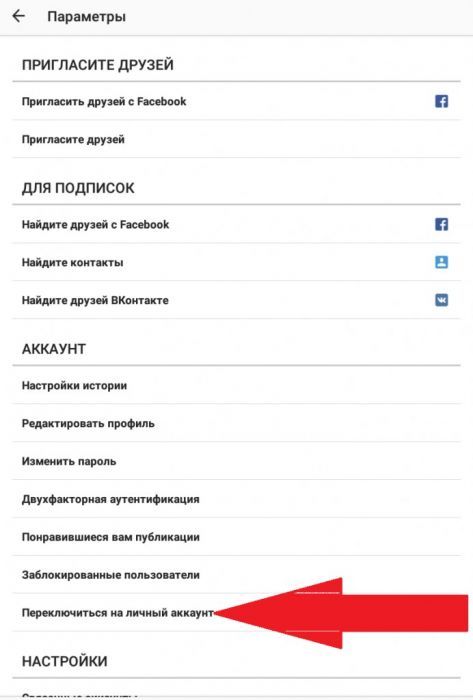
3. Подтвердите свои действия.
Плюсы и минусы закрытия
Причины, почему блогеры закрывают свои страницы разные:
- Защита от массовых жалоб. Есть темы, которые будут интересны только узкому кругу людей. Чтобы оградить мимо проходивших от контента, случайно попавшегося ему на глаза, некоторые блогеры предпочитают вручную фильтровать свою аудиторию на этапе подписки.
- Реклама полезного контента. С помощью закрытого профиля можно заставить каждого перешедшего по ссылке или баннеру послать запрос на вступление в ряды подписчиков и получение доступа к интересующему контенту.
- Завершение предпринимательской деятельности. Если услуги больше не будут оказываться, а страничку нужно сохранить в качестве персональной, то делается переход на личный аккаунт.
Заключение
Аккаунт в Instagram может быть публичным и закрытым. Закрытие способствует исключение содержащей в учетной записи информации из публичного поиска. Доступ к данным могут получить только страницы, присутствующие в разделе «Подписчики». В обновлённом сервисе закрыть аккаунт можно в настройках, в разделе «Конфиденциальность».
Возникли сложности? Напишите об этом в комментариях и мы постараемся вам помочь.
А если статья оказалась вам полезной, не забудьте поставить лайк!
через телефон, браузер или компьютер
Закрыть профиль в Инстаграме с телефона возможно через функции «Приватности». Те же опции доступны на компьютерной версии для Windows 10 и через код страницы.
Что значит «приватный профиль» в Инстаграме
В социальной сети есть три типа учетных записей:
- профессиональные. Бизнес и автор;
- личный;
- скрытый.
Последний относится к категории не общедоступных: посмотреть посты, поставить лайк или подписаться без согласия владельца не получится. Но сделать приватный профиль в статусе «бизнес» не получится: заблокированы функции просмотра статистики и продвижения.
Сделать закрытый профиль в Инстаграме возможно:
- через мобильное устройство. С помощью официального приложения;
- с помощью компьютерной версии для Windows 10;
- с браузерной версии можно закрыть только личный аккаунт.
Закрыв Инстаграм от посторонних, владелец сможет публиковать записи, которые доступны только подписчикам. При переходе с общедоступного, все ранее подписанные пользователи не удаляются. Но их можно убрать вручную, если перейти в список «Подписчики» и нажать по крестику рядом с никнеймом.
Как перейти на закрытый тип аккаунта в Инстаграме
Закрыть профиль в Инстаграме в новой версии стало доступно через параметры конфиденциальности.
Кроме стандартной функции «приватный» аккаунт, пользователь может применить «хитрости»:
- очистить публикации;
- размещать Сторис только для друзей;
- обмениваться фотографиями в сообщениях;
- удалить описание страницы.
Кроме этого, можно указывать под каждым постом функцию: «Запретить комментарии». Таким образом, владелец учетной записи сможет заблокировать любые отзывы или просмотр своих публикаций. Но скрытие информации – не полная блокировка доступа. Окружающие смогут подписываться без ведома владельца, ставить лайки.
Перейти на полностью закрытый получится при условии, что страница не привязана к статусу «Бизнес». В таком случае, изменить приватность профиля возможно через мобильную версию. На компьютерной появится уведомление: «Отключите бизнес-настройки».
Или, чтобы воспользоваться компьютерной версией, нужно установить эмулятор Android. Это программы в свободном доступе, которые можно скачать и подключиться к Инстаграму, как на смартфоне.
Через телефон
Скрыть Инстаграм проще через мобильный. Для устройств Android и iOS предусмотрены одинаковые обновления, но различны дизайном и расположением некоторых функций. К примеру, на старом Инстаграме для Android, функция «Закрыть аккаунт» расположена в «Параметрах конфиденциальности».
В новом обновлении Instagram, опция была внесена в один общий раздел.
На Андроиде
Чтобы сделать закрытый аккаунт в Инстаграме на Андроиде, пользователю нужно обновить приложение.
Если установлена последняя версия:
- Зайти в Instagram – авторизоваться.
- Перейти в боковое меню – Настройки.
- Конфиденциальность – Тип аккаунта.
- Приватный – переместить переключатель в положение «Вкл».
- Подтвердить действие.
Страница в социальной сети обновится автоматически. Если этого не произошло – нужно закрыть приложение и открыть заново.
На Айфоне
Закрыть профиль с Айфона возможно через обновленную версию Инстаграма. Как переключиться:
- Зайти в приложение – Настройки.
- Конфиденциальность – Параметры аккаунта.


- Переместить переключатель.
Как и на Андроид, страница будет обновлена. Теперь, чтобы получить новых подписчиков, нужно регулярно проверять раздел: «Уведомления» – Заявки.
Через браузер
Скрыть Инстаграм можно через браузерную версию. Функция доступна, как при переключении на просмотр кода, так и при обычной работе с социальной сеть. Исключения составляют случаи, когда Instagram потребует отказаться от бизнес-услуг на мобильном устройстве. Прежде, чем переводить аккаунт в «приватный» формат, пользователю нужно отвязать бизнес-аккаунт в Facebook и переключиться на личный тип.
Как сделать профиль закрытым через браузерную версию:
- Зайти на официальный сайт – авторизоваться.
- Перейти в раздел: «Параметры», нажав по шестеренке.


- Появится выпадающее меню: «Конфиденциальность и безопасность».
- Перейти по указанному пункту – выбрать: «Тип профиля».


- Установить галочку напротив: «Закрытый».


Также, владелец страницы сможет отказаться от приватного формата через браузер. Если в стандартной версии (без кода страницы) нет такого в настройках «Конфиденциальность» в выпадающем меню: нажать по любой свободной области правой кнопкой мыши и выбрать: «Посмотреть код».
Версия Инстаграм на Windows 10
Доступна вторая версия Инстаграма для ПК, где можно указать новые параметры конфиденциальности. На Windows 10 и 8.1, через Market. При загрузке могут возникать проблемы у пользователей с нелицензионной версией ОС или нестабильным подключением к сети.
Как изменить настройки:
- Зайти в официальное приложение «Магазин» – ввести в поиске «Instagram».
- Установить на ПК – открыть – авторизоваться.
- Нажать по шестеренке – Назад.


- Аккаунт – Закрытый – переключить.


- Подтвердить изменения.
Версия для ПК также обновляется, но обладает ограниченным функционалом в сравнении с мобильной версией.
Если в приложении возникли ошибки:
- проверить подключение к интернету;
- удалить через «Программы и компоненты» и установить заново;
- обновить до последней версии.
Также, через утилиту для Windows 10 можно отключить и подключить другие аккаунты. К примеру, страницу из Facebook и Вконтакте.
Достоинства и недостатки скрытой страницы
Такой тип аккаунтов подойдет для личных фотоальбомов, авторам приватных курсов или уникальных идей, группам, которые набирают аудиторию.
Преимущества:
- потенциальный подписчик ценит вступление в закрытый аккаунт больше, чем общедоступный. При отписке, присоединиться заново возможно через повторное разрешение владельца;
- возможность фильтровать список аудитории. Появится уведомление, что какой-то пользователь хочет подписаться. Автор сообщества или блога может отклонить заявку;
- блокировка негативных отзывов. Владелец сможет эффективнее следить за комментариями, если аккаунт приватный;
- размещение уникального контента. Можно публиковать необычные записи, идеи которых не станут общедоступными.
Но есть и недостатки, которые нужно учитывать владельцам интернет-магазинов, информационных сообществ:
- отсутствие статистики. Следить за подписчиками придется вручную;
- публикации не появляются в «Рекомендациях»;
- реклама через других блоггеров, поделиться своим постом нельзя;
- половина потенциальной аудитории откажется от подписки, не ознакомившись с контентом заранее.
Один из фактов в Инстаграме: многие популярные сообщества и медиаперсоны постепенно переходят на приватный тип. Но это не касается интернет-магазинов или крупных брендов.
Как закрыть профиль в инстаграме: пошаговая инструкция и особенности
Обновлено: 11 января 2020
Шрифт A A
Нет времени читать?
Приватность, или ограничение доступа к данным профиля, — достаточно популярная функция в социальных сетях, и «Инстаграм» не остался в стороне. Политика конфиденциальности позволяет как закрыть профиль в «Инстаграме», так и ограничить доступ к определённым действиям с контентом, размещённым на странице.Что такое закрытый профиль и зачем он нужен
Закрытый аккаунт даёт возможность подписывать новых пользователей самому. Проще говоря, подписка не происходит автоматически, владелец профиля должен подтвердить запрос, если есть желание делиться контентом с узким кругом лиц.
Особенности приватного аккаунта:
- фото, посты и сторис могут просматривать в ленте только подписчики;
- хэштеги не работают — контент не будет виден в поиске;
- не работают геометки, контент не попадает в поисковую выдачу по ним;
- найти профиль можно только по полному наименованию;
- автоматически подписаться на такую страницу невозможно, необходимо отправить запрос на подписку её владельцу;
- бизнес-аккаунты с подключённой статистикой невозможно скрыть.
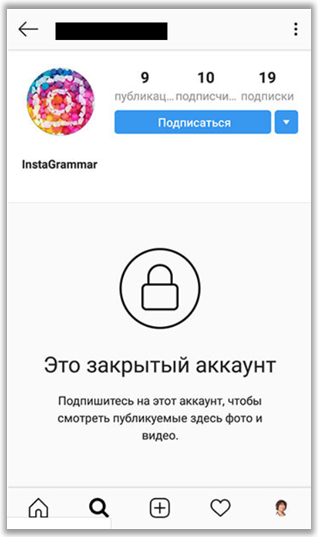
Закрытый профиль
Не всегда приватные аккаунты — это личные страницы обычных людей. Иногда и профессиональные блогеры закрывают свои профили намеренно.
Причины этого могут быть разные:
- Защита от «Инстаграм»-террористов. Страницу закрывают для безопасности аккаунта от массовых жалоб, которые могут привести к тому, что «Инстаграм» может заблокировать профиль на время, а затем навсегда.
- Ограничение доступа к профилю во время рекламных кампаний у других блогеров.
- Эксперт в определённой области закрывает свою страницу для продажи своего информационного продукта и предоставляет доступ к контенту за плату.
Как закрыть профиль
Сделать закрытый профиль очень просто. После этих шагов нельзя будет посмотреть сторис с закрытого профиля анонимно даже с помощью сторонних сайтов-просмотрщиков. Устанавливается уровень доступа к странице для других лиц с помощью настроек конфиденциальности. Они немного отличаются в мобильной или веб-версии.
Раньше это было доступно только в мобильном приложении «Инстаграм», но в 2019 году после выхода обновления можно настроить уровень закрытости и в браузере. Алгоритм один и тот же, независимо от того, где пользоваться «Инстаграмом», в телефоне «Андроид», «Айфоне» или компьютере:
Шаг 1. Перейти в профиль и открыть вкладку «Настройки».
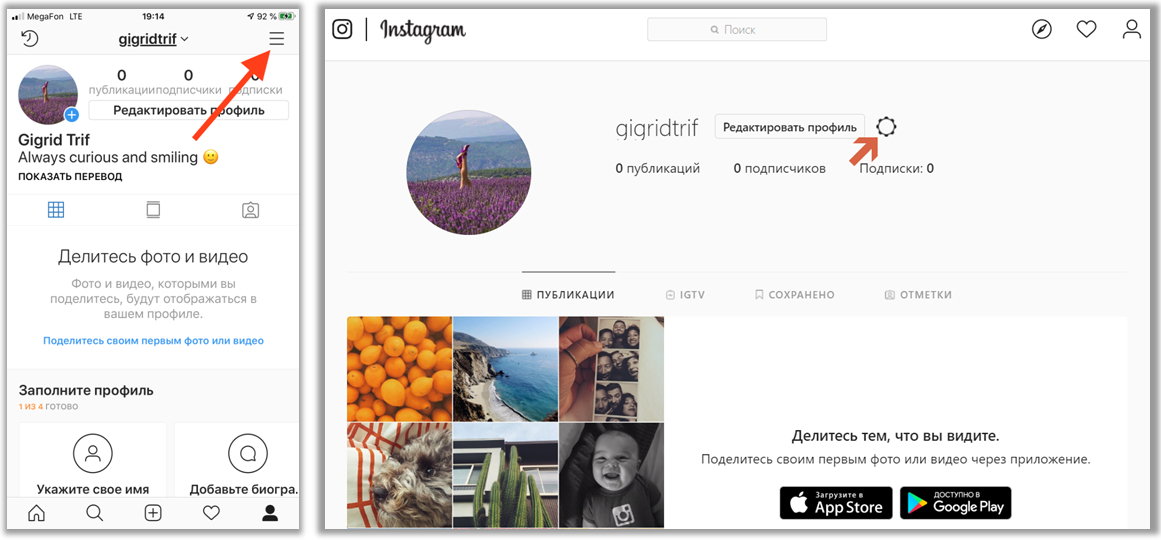
Настройки в мобильной и веб-версии «Инстаграма»
Шаг 2. Выбрать подпункт «Конфиденциальность», а затем в этом подменю «Конфиденциальность аккаунта».
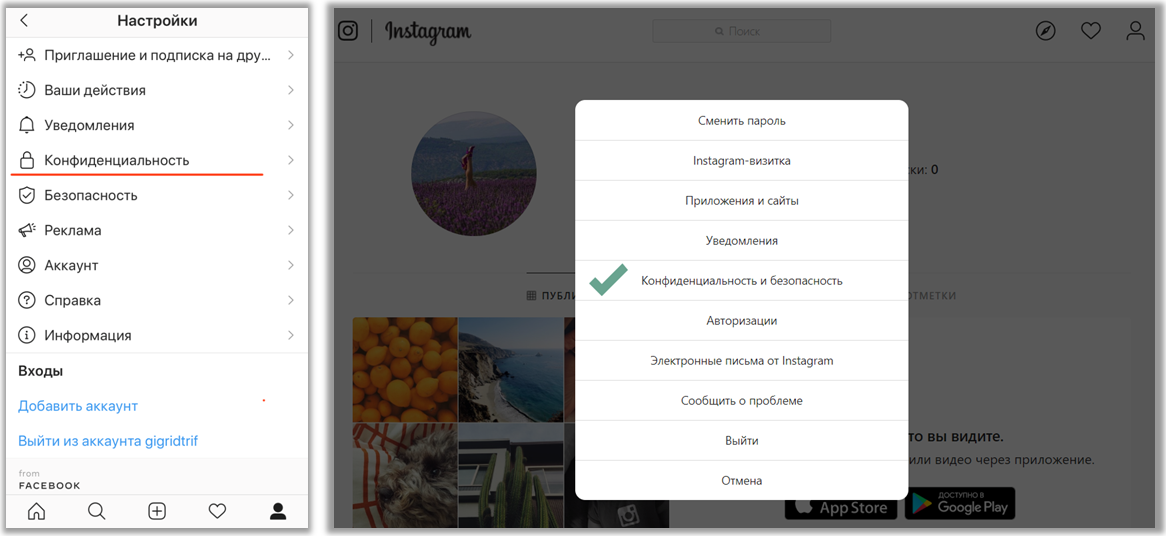
Конфиденциальность в меню «Настройки»
Шаг 3. Активировать закрытый аккаунт с помощью ползунка.
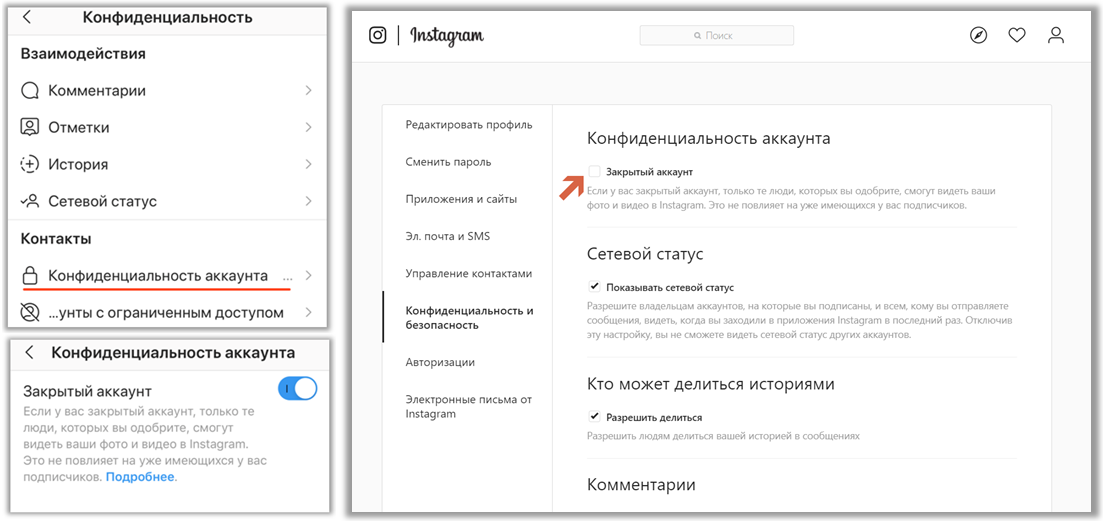
Переключение профиля с открытого на закрытый
С этого момента страница стала приватной. Чтобы стать подписчиком и видеть публикации и сторис на этой странице, пользователь должен отправить запрос, а владелец аккаунта — подтвердить или отклонить его. Все запросы отображаются в разделе «Действия» со значком сердца.
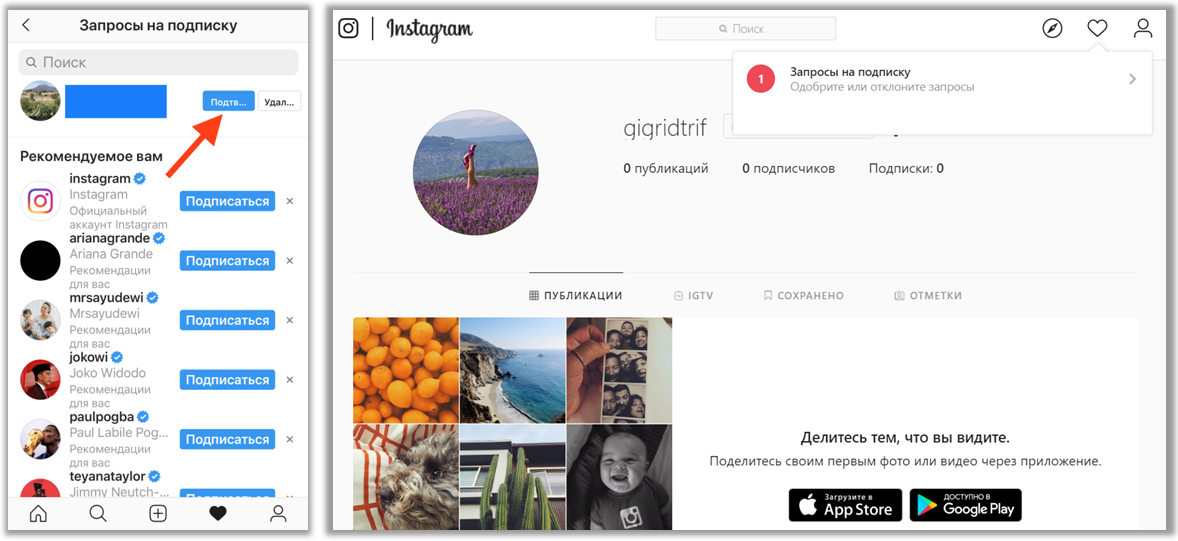
Запрос на подписку
Владелец закрытого аккаунта может сам редактировать список подписчиков. Чтобы удалить кого-нибудь, в мобильной версии необходимо в списке подписчиков рядом с именем нажать три точки выпадающего меню и выбрать опцию «Удалить».
В браузере необходимо кликнуть на кнопку «Подписки» напротив имени пользователя и затем выбрать в меню «Отменить подписку». После этого данный пользователь не сможет видеть публикации и видео. Причём «Инстаграм» не будет его уведомлять об этом.
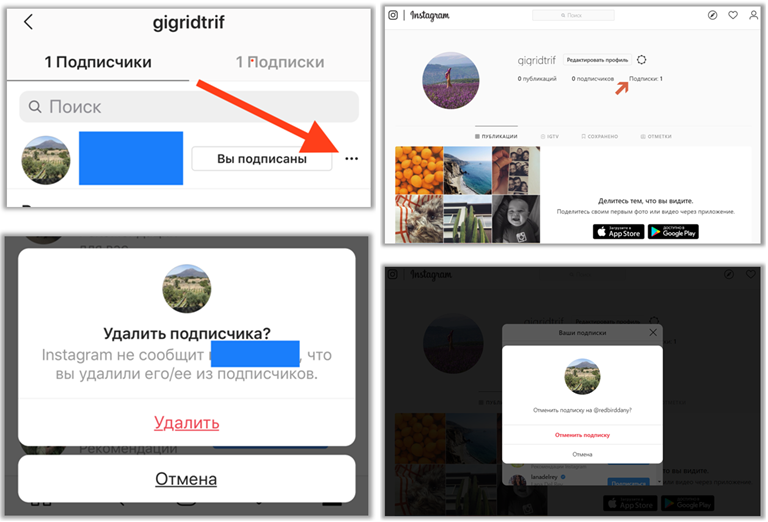
Удаление из списка подписчиков
В случае необходимости заново открыть приватный профиль процедура будет той же. Если сменить положение ползунка в подменю «Конфиденциальность аккаунта» на неактивное, профиль становится доступным всем пользователям «Инстаграма».
Как ограничить доступ, не закрывая профиль
Настройки конфиденциальности в «Инстаграме» позволяют ограничивать активность посетителей на странице и возможности просматривать контент, не закрывая аккаунт. Если среди подписчиков или просто посетителей страницы есть агрессивно настроенные или приходят негативные комментарии, тогда можно ограничить доступ конкретных лиц к контенту.
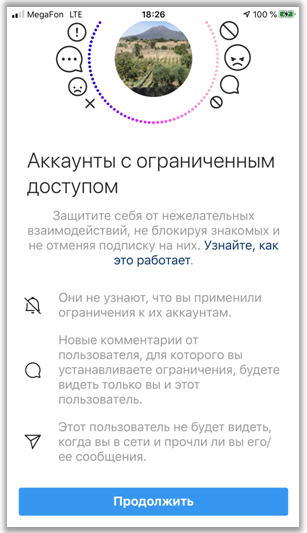
Возможности ограничения
Основные варианты ограничения доступа к активности и видимости: ограничения действий других аккаунтов, управление проявлением сетевого статуса, фильтрация комментариев.
Ограничение действий посторонних аккаунтов
Варианты:
- Защита от нежелательного контакта — временное ограничение взаимодействия без блокировки и отмены подписки без информирования подписчика об этом.
- Проверка комментирования — новые комментарии от подписчика будут приходить к владельцу профиля на модерацию и не видны другим пользователям, пока он их не одобрит.
- Видимость статуса — подписчик не сможет видеть, находится ли владелец аккаун





